iOS/Android/Mac/PC에서 Spotify 다운로드는 어디로 진행되나요?
Spotify의 오프라인 모드를 사용하면 프리미엄 가입자가 신호나 약한 인터넷 연결에 대해 걱정할 필요 없이 계속해서 노래를 즐길 수 있습니다. 이제 오프라인 재생 기능에 대한 유일한 질문은 다음과 같습니다. Spotify 다운로드는 어디로 가나요 음악 다운로드 직후. 이 문서는 여러 장치에서 이러한 파일을 찾는 데 도움이 됩니다. 또한 Spotify Premium 없이도 다운로드한 음악을 보관하는 방법도 배우게 됩니다.
컨텐츠 가이드 1부. 다운로드한 Spotify 노래는 iOS/Android에 어디에 저장되나요?2부. 다운로드한 Spotify 노래는 Mac/PC에 어디에 저장되어 있나요?3부. 추가 팁: 다운로드한 Spotify 노래를 모든 장치로 전송4 부. 결론
1부. 다운로드한 Spotify 노래는 iOS/Android에 어디에 저장되나요?
구독 중인 경우 스포티 파이 프리미엄, 플랫폼을 사용하면 모바일 장치에 앨범과 전체 재생 목록을 다운로드할 수 있습니다. Spotify 다운로드가 어디로 가는지 궁금하십니까? 다운로드한 노래와 앨범에 쉽게 액세스하는 것이 중요합니다. 일부 지역에서 Wi-Fi 및 무선 데이터가 불가피하게 끊어져도 음악을 계속 들을 수 있습니다. Spotify 다운로드를 찾으려면 다음 단계를 따르세요.
라이브러리에서 Spotify 다운로드 노래 찾기
Spotify 모바일 앱에서 음악을 다운로드한 경우 라이브러리에서 다운로드한 음악을 직접 찾을 수 있습니다.
1 단계 iOS 또는 Android 기기에서 Spotify 앱을 실행하세요.
2 단계 다운로드한 Spotify 재생 목록이나 앨범에 액세스하려면 라이브러리를 탭한 다음 상단에 있는 다운로드된 필터 버튼을 탭하기만 하면 됩니다.
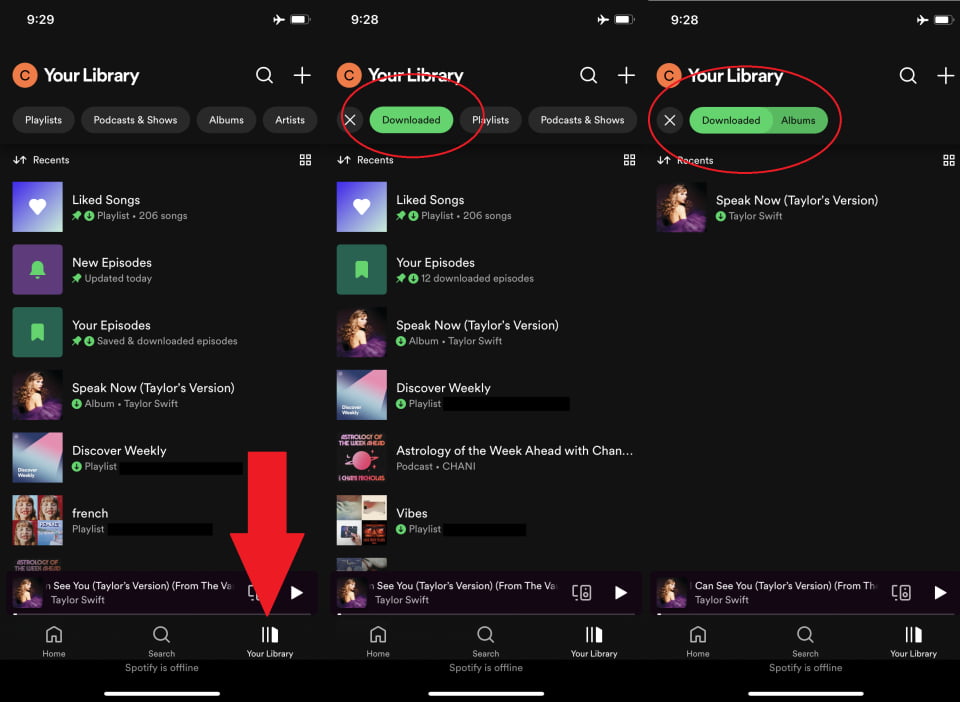
참고 : 다운로드한 노래는 최대 30일 동안 사용할 수 있으며 30일 이상 오프라인 상태를 유지하면 제거됩니다. 다운로드를 그대로 유지하려면 최소한 한 달에 한 번 온라인에 접속해야 합니다.
iOS 또는 Android 기기에서 Spotify 다운로드는 어디로 이동하나요? Spotify 모바일 앱에서 다운로드한 음악을 찾는 것은 간단하지만 모바일 장치에서 해당 음악을 찾는 것은 번거로울 수 있습니다. 어느새 캐시, 다운로드한 음악, 기타 파일로 인해 휴대전화가 복잡해집니다. 휴대폰의 공간을 차지하고 있는 불필요한 파일을 삭제할 수 있도록 해당 다운로드가 어디로 갔는지 알아야 합니다.
관련 주제 : Spotify의 캐시는 무엇입니까?
모바일 장치에서 Spotify 다운로드 위치를 찾으려면 다음을 수행해야 합니다.
Android에서 Spotify 다운로드 위치 찾기
1 단계 Android 기기에서 파일 관리자 앱을 엽니다.
2 단계 제목이 "com.spotify.mobile.android.ui"인 폴더를 검색하세요. 이 폴더를 열고 Android/data/com.spotify.mobile.android.ui/files/Spotify 캐시/Storage/ 경로를 따라 Android 기기에 다운로드한 모든 Spotify 음악 파일을 찾으세요.
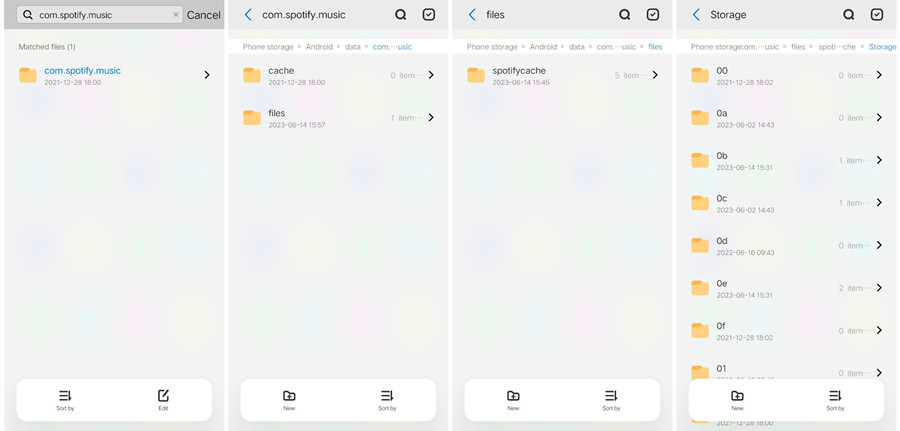
이제 필요에 따라 다운로드한 파일이나 캐시를 삭제할 수 있습니다.
iOS에서 Spotify 다운로드 위치 찾기
iPhone과 iPad에서 Spotify 다운로드는 어디로 이동하나요? 안타깝게도 시스템 파일에 대한 iOS 제한으로 인해 Spotify 다운로드를 볼 수 없습니다. "내 iPhone에서"의 Spotify 폴더는 다른 앱의 로컬 파일을 Spotify로만 가져오는 것을 지원합니다.
2부. 다운로드한 Spotify 노래는 Mac/PC에 어디에 저장되어 있나요?
Spotify 다운로드가 컴퓨터에서 어디로 가는지 궁금하십니까? Premium 가입자를 위한 다운로드 기능은 Spotify 데스크톱 앱에서도 사용할 수 있습니다. 컴퓨터용 Spotify에서 다운로드한 노래에 액세스하려면 라이브러리로 이동하세요. 내장된 설정을 통해 Spotify의 캐시와 다운로드한 음악을 확인할 수도 있습니다. 아래 단계를 따르십시오.
Mac에서 Spotify 다운로드 위치 찾기
1 단계 스포티파이를 엽니다. 설정을 찾으려면 프로필 사진을 클릭하세요. 아래로 스크롤하여 저장소 탭과 오프라인 저장소 위치를 찾습니다. Spotify가 오프라인 다운로드를 저장하는 전체 경로를 볼 수 있는 곳입니다. 경로를 복사하세요.

2 단계 파인더를 엽니다. 폴더로 이동을 선택하고 복사한 경로를 입력합니다.
3 단계 이제 앱 정보, 다운로드한 노래, 캐시 등을 포함한 모든 Spotify 파일을 볼 수 있습니다.

Windows에서 Spotify 다운로드 위치 찾기
1 단계 Mac에서 수행하는 작업과 마찬가지로 데스크톱 앱에서 Spotify 폴더 경로를 복사하세요.
2 단계 파일 탐색기를 열고 경로를 붙여넣습니다.
3부. 추가 팁: 다운로드한 Spotify 노래를 모든 장치로 전송
Spotify 다운로드가 어디로 가는지 찾는 것은 매우 쉽지만 Spotify에서 다운로드한 노래는 Spotify 계정과 해당 앱을 통해서만 재생할 수 있습니다. 프리미엄 구독이 만료되면 다운로드한 노래를 재생할 수 없습니다. 음악 파일의 로컬 위치를 찾더라도 Spotify에서 제공하는 모든 노래에는 디지털 권한 관리(DRM) 보호가 제공되므로 다른 플레이어에서 재생하기 위해 전송하거나 다른 사람과 공유할 수 없습니다.
그렇다면 Spotify 프리미엄 계정을 취소한 후에도 다운로드한 노래를 보관하고 원하는 기기에서 재생할 수 있습니까? 이곳은 AMusicSoft Spotify Music Converter Spotify 프리미엄 사용자와 무료 사용자 모두 Spotify에서 노래, 앨범, 재생 목록 및 팟캐스트를 다운로드할 수 있으므로 시간을 절약할 수 있습니다. 당신은 할 수 있습니다 오프라인으로 Spotify 노래 즐기기, Spotify 애플리케이션 자체와 Spotify Premium 없이도 가능합니다. AMusicSoft는 5배 더 빠른 속도를 가지고 있어 매우 신뢰할 수 있습니다. 따라서 이 음악 변환기를 통해 완료될 때까지 더 오랜 시간을 기다리는 것을 피할 수 있습니다.
AMusicSoft는 Spotify에서 DRM을 제거하고 Spotify 노래를 MP3, FLAC, WAV, AIFF, AAC 및 ALAC로 다운로드하여 다른 미디어 플레이어에서 재생할 수 있는 기회를 제공합니다. 다운로드된 노래가 걱정된다면 사라진 Spotify 노래 Spotify Premium을 취소한 후 라이브러리에서 AMusicSoft로 모든 기기에 백업할 수 있습니다. AMusicsoft의 출력 품질은 Spotify의 원본 파일과 마찬가지로 좋으므로 최고의 음악을 즐길 수 있습니다. 그리고 다운로드할 수 있는 파일 수에 대한 최대 제한은 없습니다. Spotify 음악 파일에서 ID 태그와 메타데이터 정보도 받게 됩니다.
AMusicSoft 시작하기 Spotify Music Converter 매우 쉽습니다. 컴퓨터에서 Spotify 노래를 무료로 변환 및 다운로드하고 영원히 보관하는 방법을 알아보세요.
1 단계 아래의 무료 다운로드 버튼을 클릭하세요. AMusicSoft Spotify Music Converter 지금 무료 평가판을 제공합니다! Mac과 Windows에서 작업하세요!
2 단계 AMusicSoft는 Spotify 웹 플레이어에 내장되어 있어 원본과 마찬가지로 음악 라이브러리에 액세스할 수 있습니다! 설치가 완료되면 AMusicSoft가 곧 모든 음악 라이브러리를 로드하기 시작합니다. 필요한 노래, 앨범, 재생 목록 및 트랙을 "+" 아이콘으로 끌어다 놓으세요.

3 단계 그 후에는 출력 형식과 출력 폴더를 선택할 차례입니다.

4 단계 변환을 시작하려면 창 하단에 있는 변환 버튼을 클릭하기만 하면 됩니다.

위의 튜토리얼을 따른 후에 마침내 컴퓨터의 모든 미디어 플레이어를 사용하여 좋아하는 Spotify 음악 다운로드를 모두 찾아서 쉽게 재생할 수 있습니다. 이러한 무제한 파일을 모든 플랫폼으로 전송할 수도 있습니다.
4 부. 결론
다운로드 프로세스 후 Spotify 다운로드가 진행되는 위치는 사용하는 장치 유형에 따라 다릅니다. 위에서 설명한 단계는 오프라인 스트리밍용 노래를 탐색하기 위해 따를 수 있는 단계입니다. 반면, 노래를 보관할 영구적인 권리를 갖고 싶은 경우 다음을 사용할 수 있습니다. 에이뮤직소프트 Spotify Music Converter. 이 타사 도구는 매우 강력하고 이를 허용할 수 있기 때문입니다.
사람들은 또한 읽습니다
로버트 패브리는 열렬한 블로거이며, 기술에 관심이 많은 열광자입니다. 그는 몇 가지 팁을 공유함으로써 여러분을 오염시킬 수도 있습니다. 그는 또한 음악에 대한 열정이 있으며, 이 주제에 대해 AMusicSoft에 글을 썼습니다.